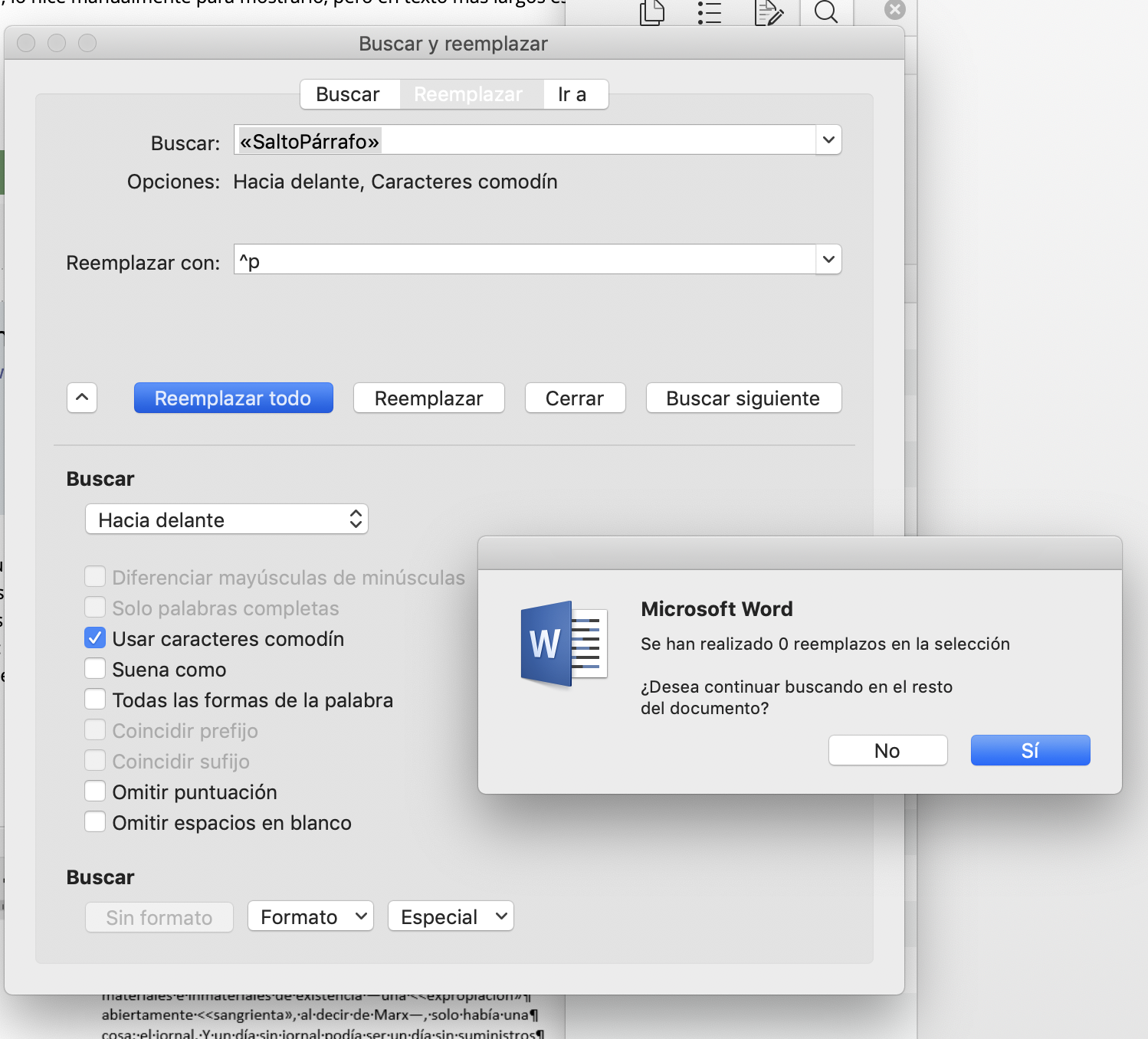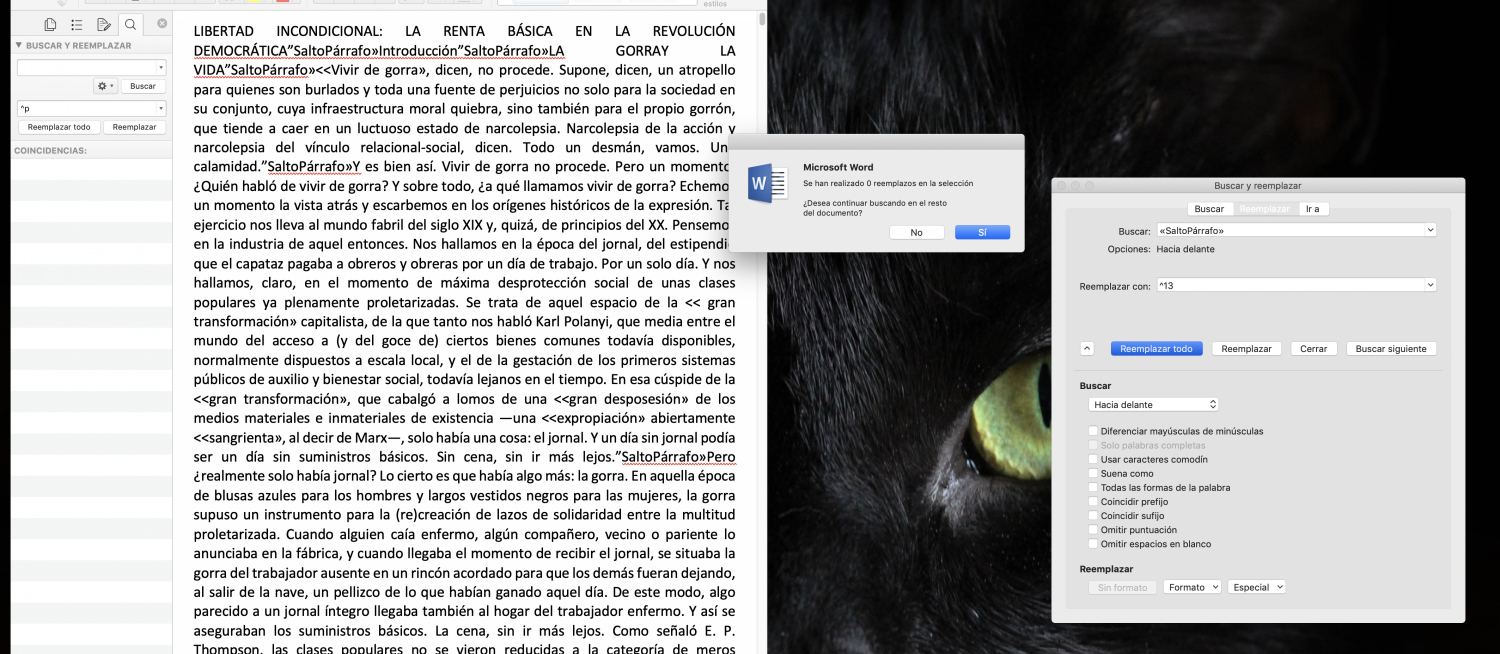Justificar margenes y aplicar selección F8 correctamente
Publicado por jose (12 intervenciones) el 22/03/2019 16:27:30
Buenas tardes,
Adjunto un documento de 7 páginas como prueba. He intentado diferentes acciones:
- Igualar los margenes. La opción se indica en el icono correspondiente, pero los margenes siguen de forma irregular. Quizá es relevante indicar que el texto fue sacado con un conversor OCR a TEXTO.
- Intenté poner en práctica la selección de texto con la tecla F8 (el tutorial es genial), pero no consigo seleccionar solo una sección, sino todo el documento (no sé si es debido al formato del documento u otra causa).
Desde ya muchas gracias.
Borja Ch.
Adjunto un documento de 7 páginas como prueba. He intentado diferentes acciones:
- Igualar los margenes. La opción se indica en el icono correspondiente, pero los margenes siguen de forma irregular. Quizá es relevante indicar que el texto fue sacado con un conversor OCR a TEXTO.
- Intenté poner en práctica la selección de texto con la tecla F8 (el tutorial es genial), pero no consigo seleccionar solo una sección, sino todo el documento (no sé si es debido al formato del documento u otra causa).
Desde ya muchas gracias.
Borja Ch.
- prueba.zip(21,0 KB)
Valora esta pregunta


0